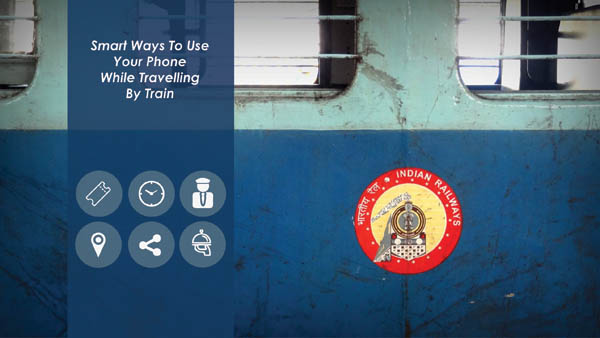Com el tancament Pestanyes d'incògnit de Chrome amb Face ID , podeu protegir amb contrasenya l'aplicació Google Drive per protegir els vostres fitxers i carpetes privades. En aquest article, veurem com bloquejar i habilitar el bloqueig de Face ID o Touch ID Google Drive a iPhone o iPad.

Taula de continguts
De vegades, és possible que hàgiu de donar el vostre iPhone als vostres amics o familiars perquè truquin o comprovin alguna cosa en línia. I tot i que és fàcil amagar fotos i vídeos privats , encara podeu accedir als fitxers que heu penjat a la vostra aplicació Google Drive, posant en risc la vostra privadesa.
Afortunadament, Google Drive té una funció de privadesa integrada que us permet bloquejar-la amb Face ID o Touch ID. També podeu bloquejar l'aplicació mitjançant les dreceres. Això us ajudarà a protegir i amagar els vostres fitxers i carpetes sensibles de l'accés no autoritzat. Segueix llegint.
Mètode 1: habiliteu Face ID o Touch ID per a Google Drive
A continuació s'explica com podeu activar la pantalla de privadesa a l'aplicació Google Drive a iOS i iPadOS:
1. Obriu el Aplicació Google Drive al teu iPhone o iPad.
2. Feu clic a menú d'hamburgueses icona a la cantonada superior esquerra.

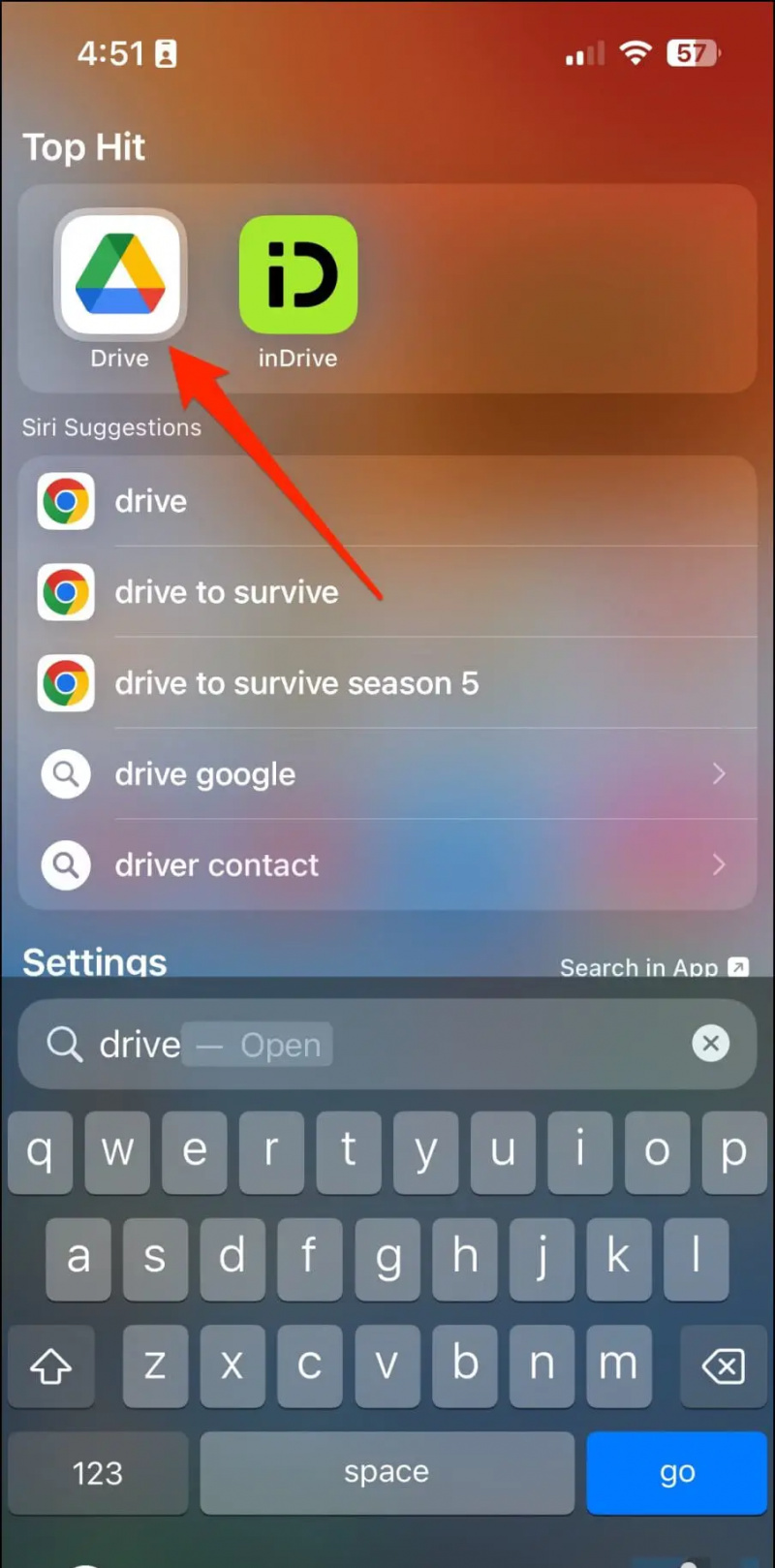
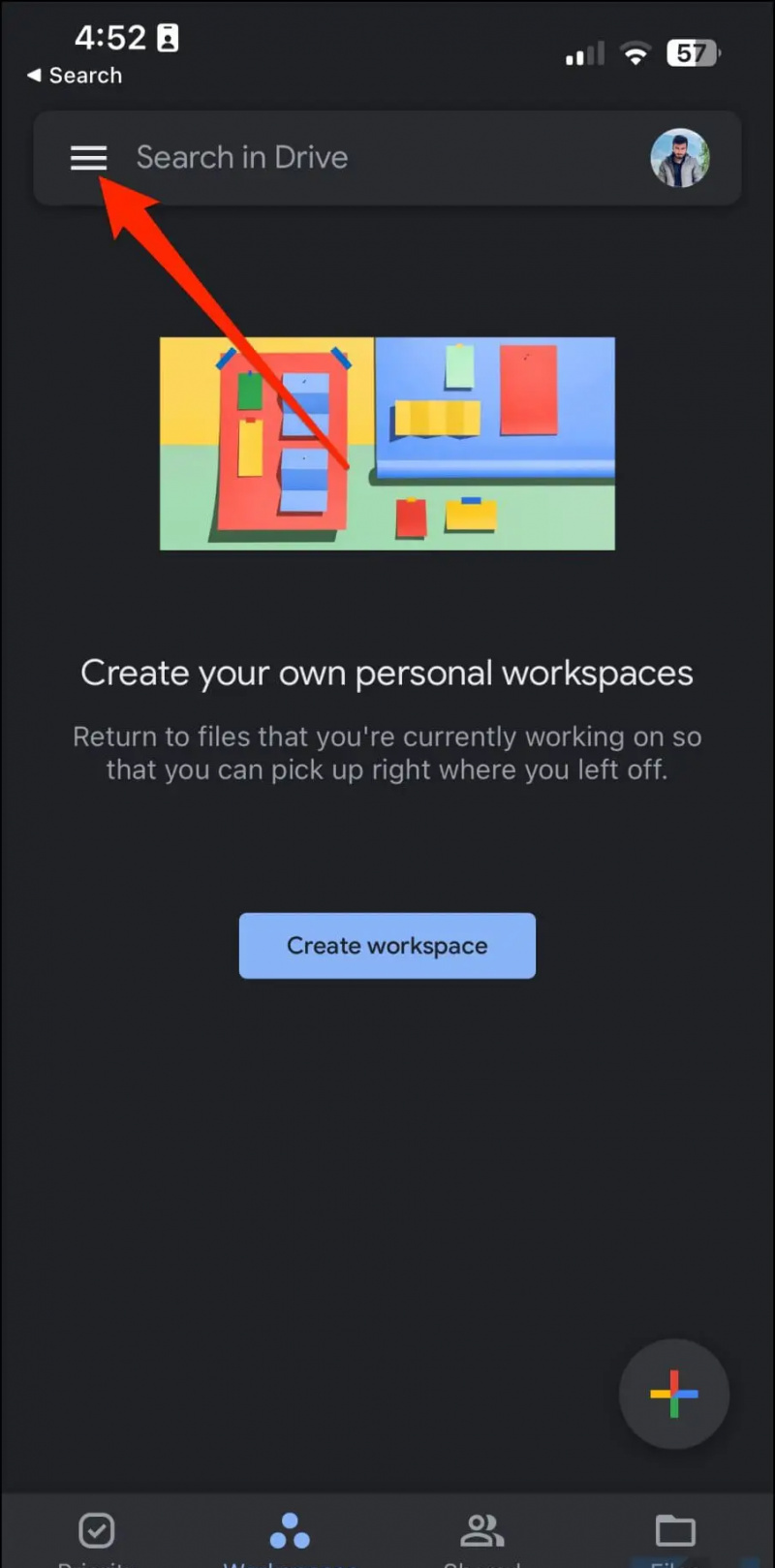
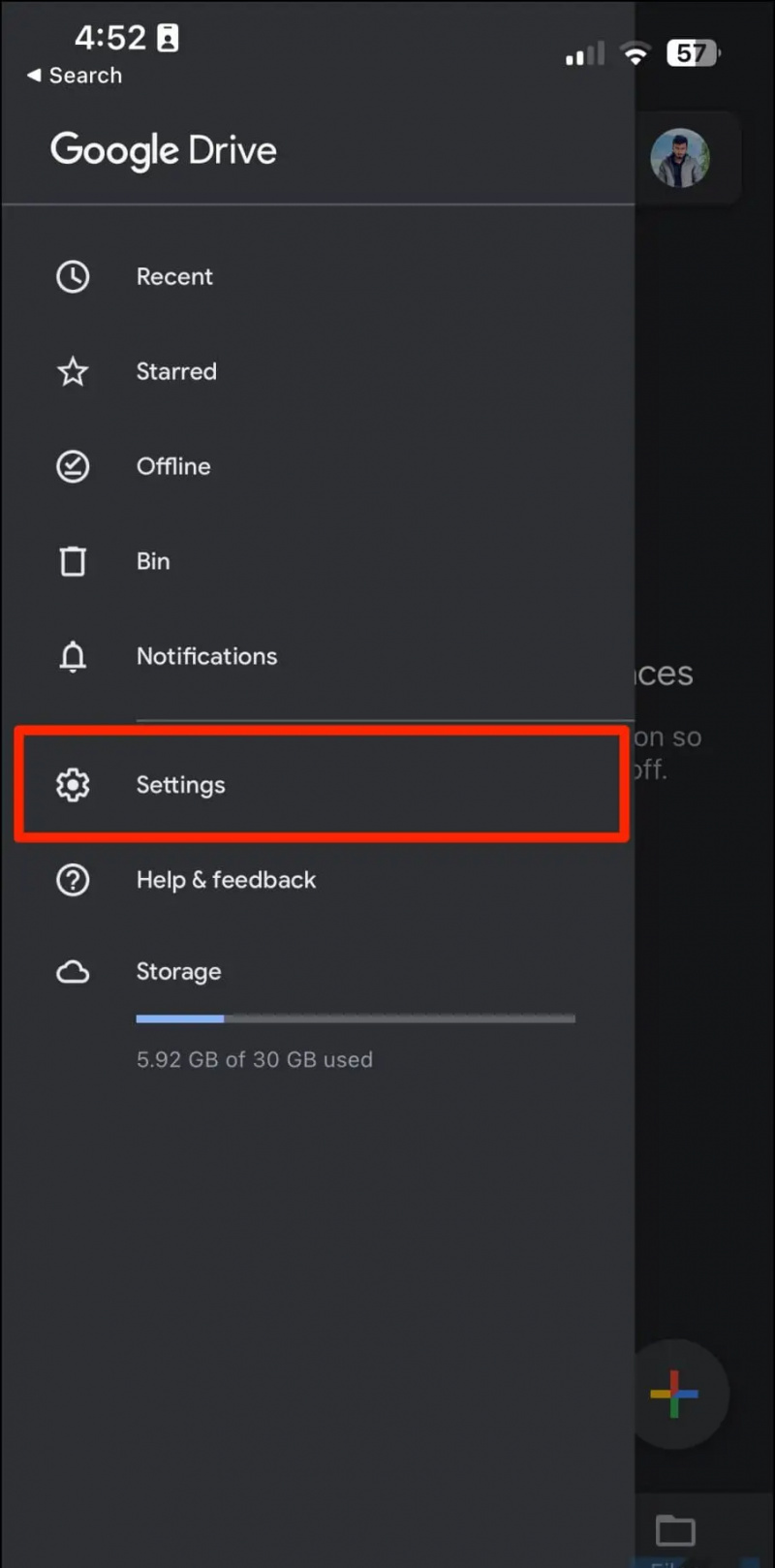
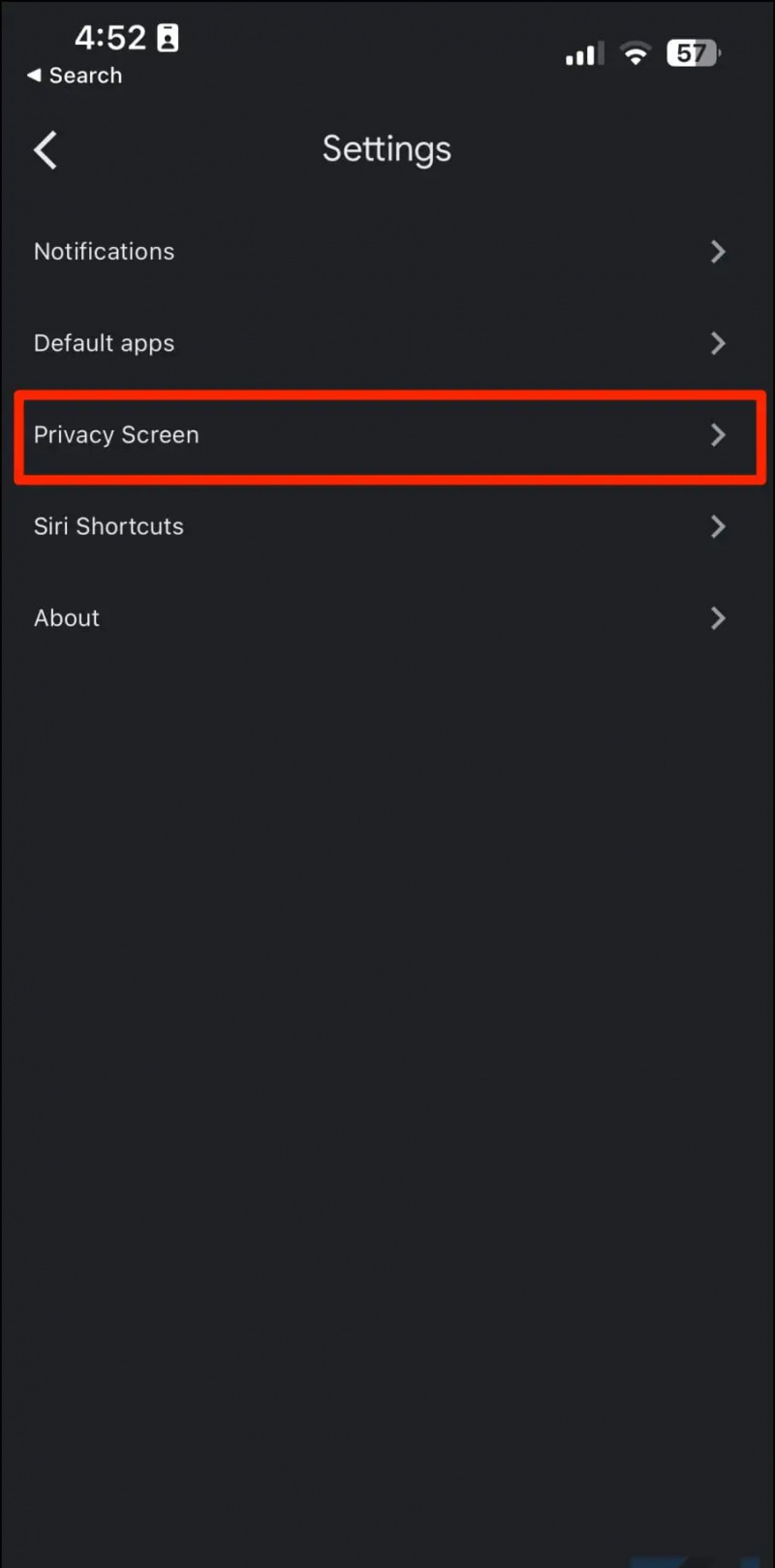
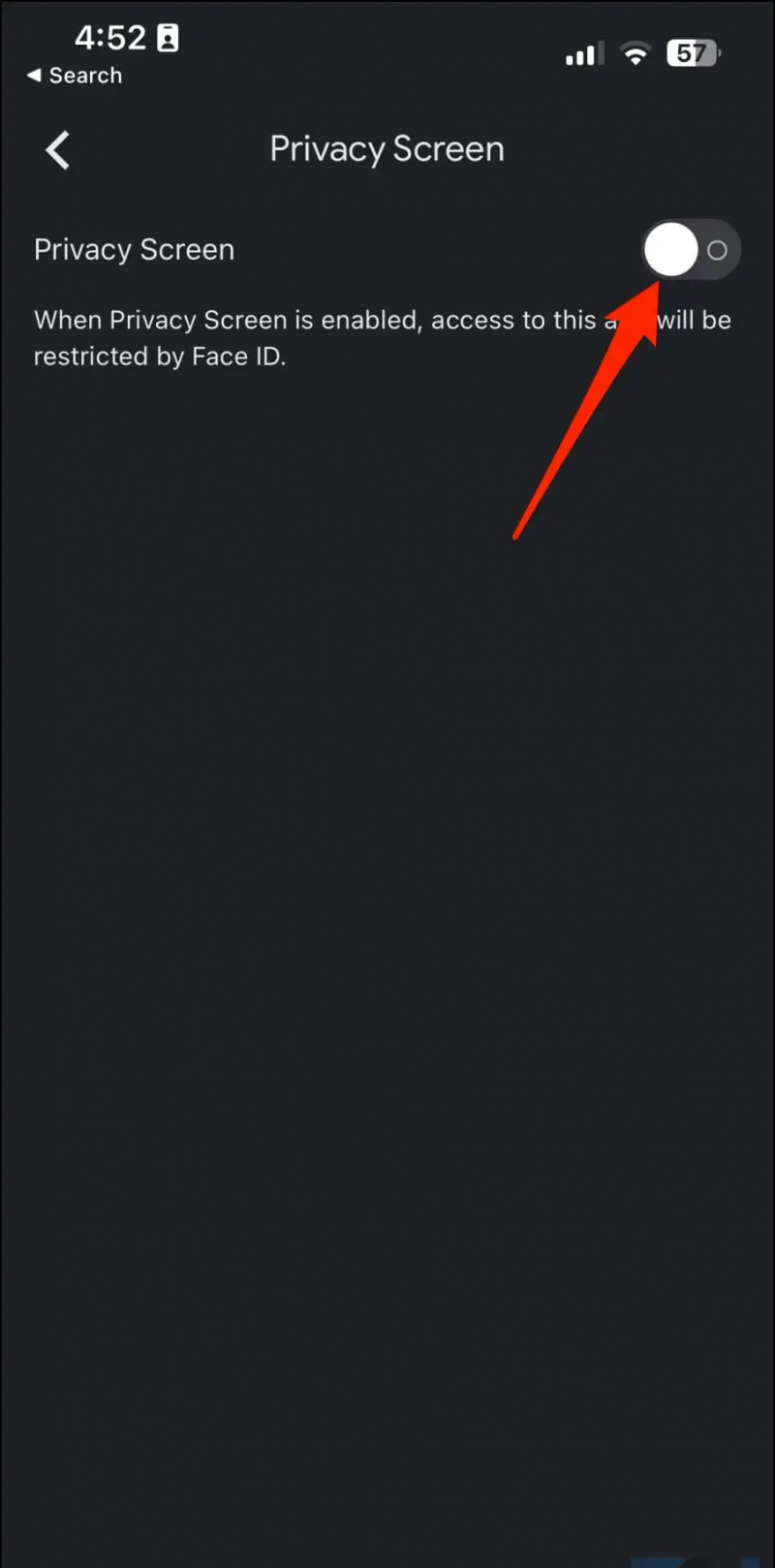
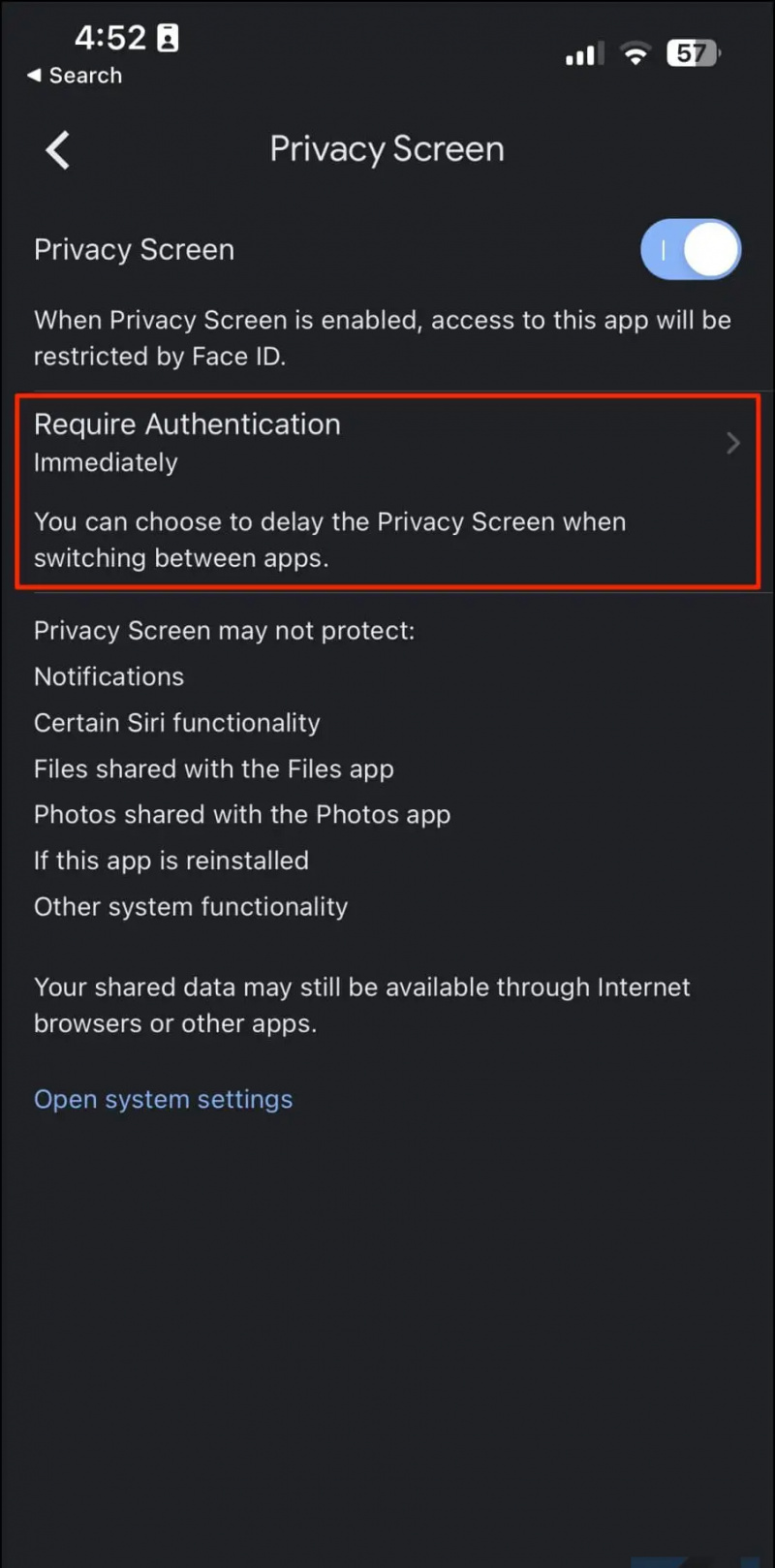
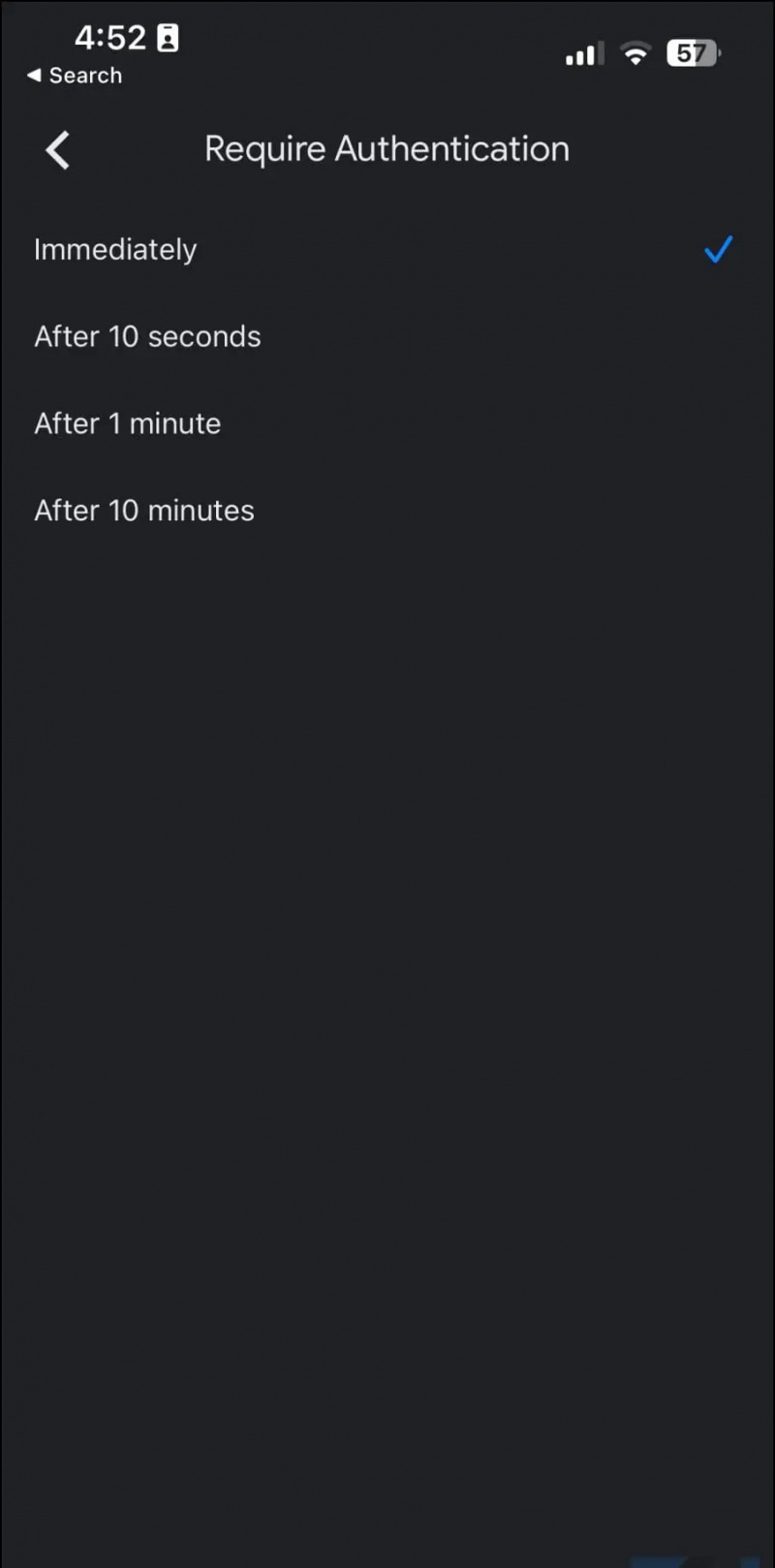
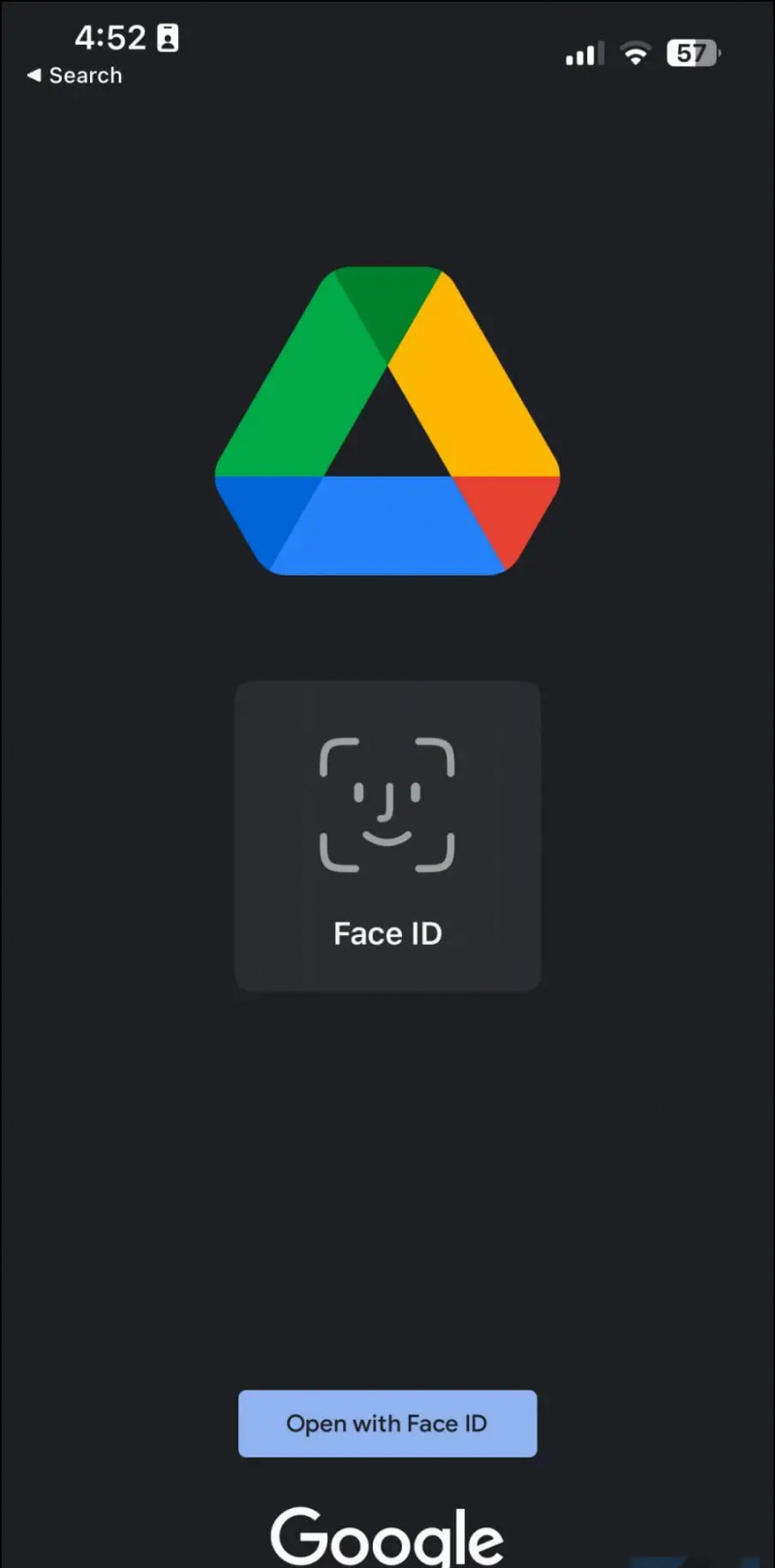
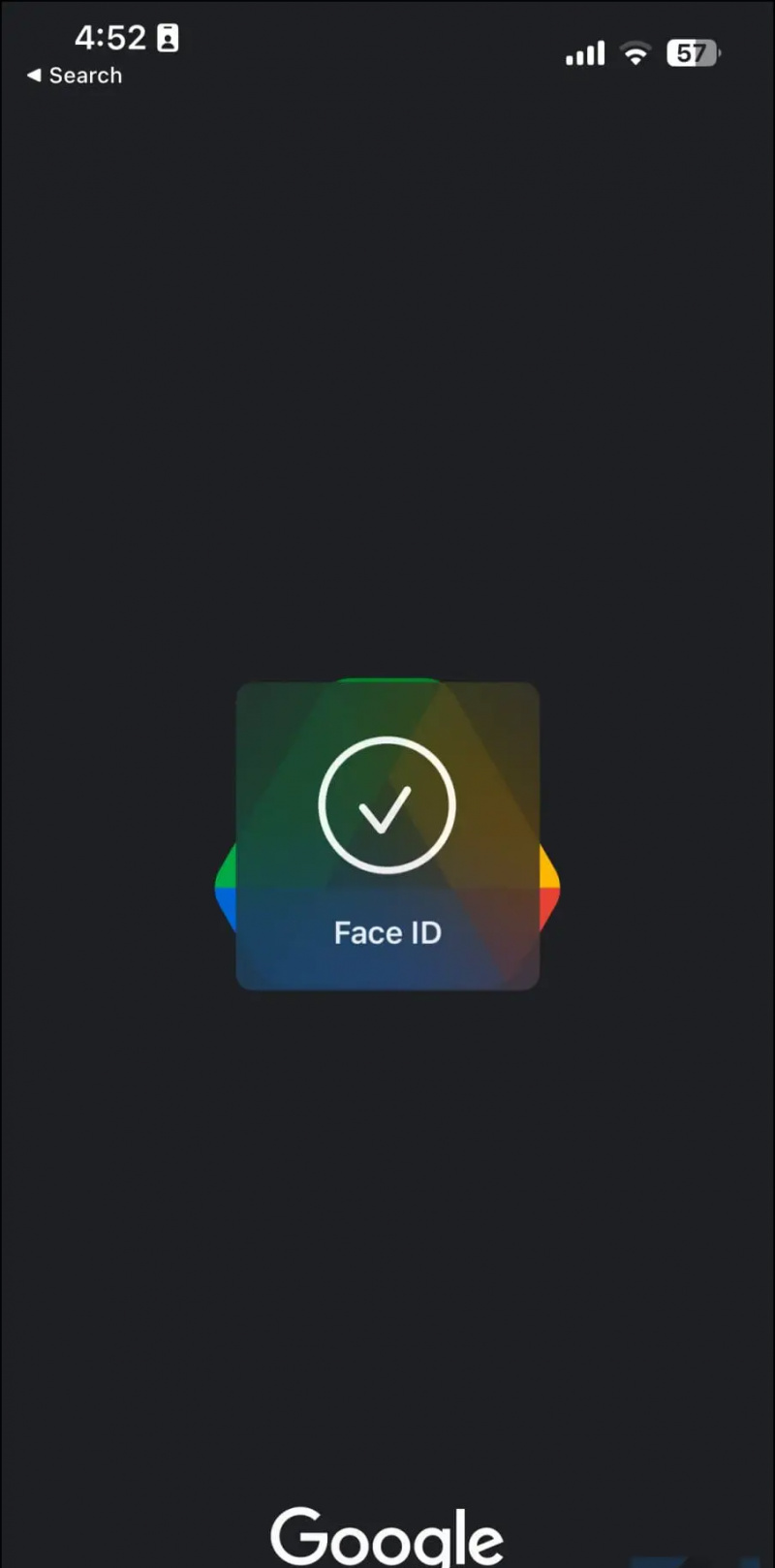
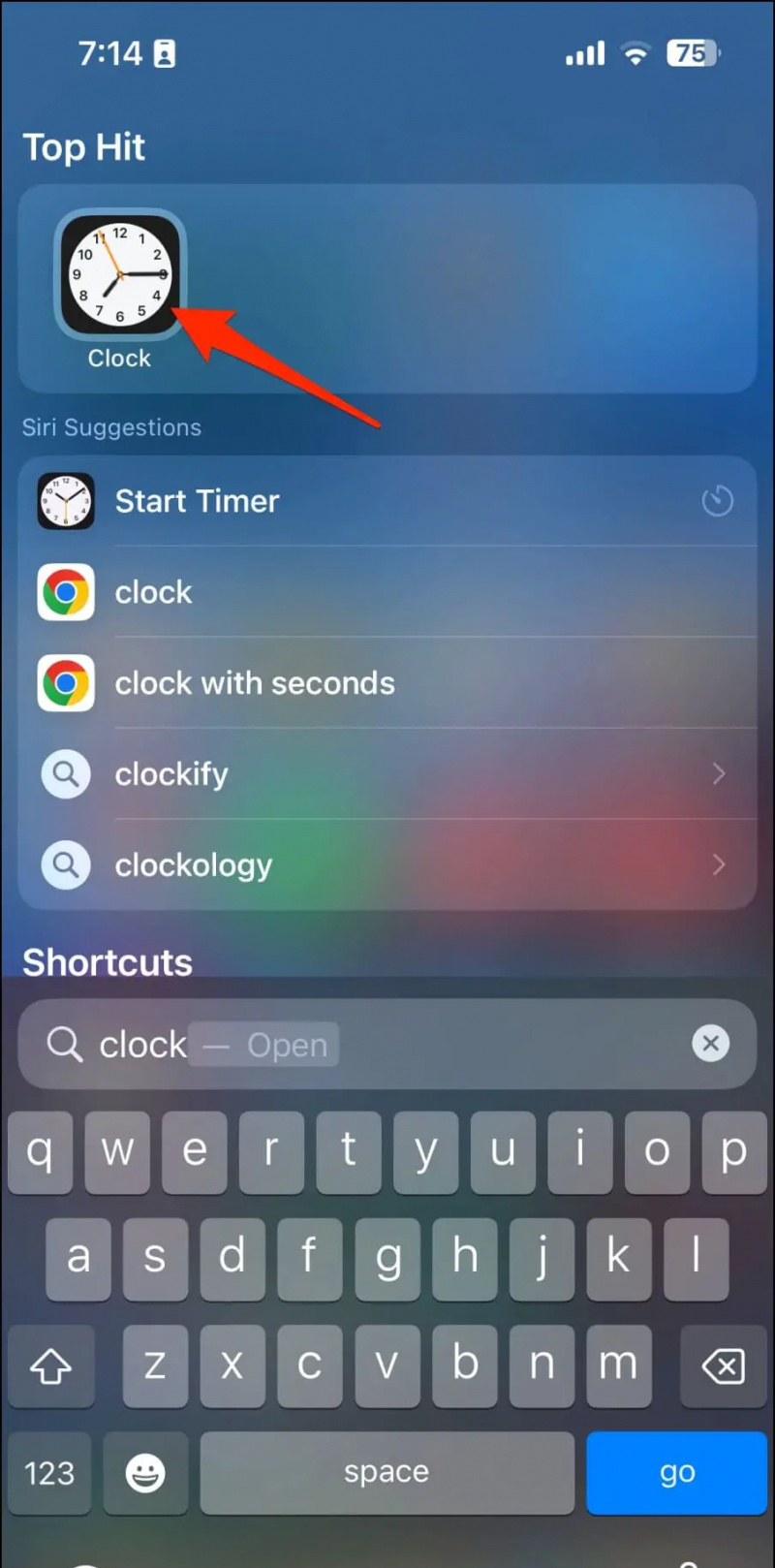
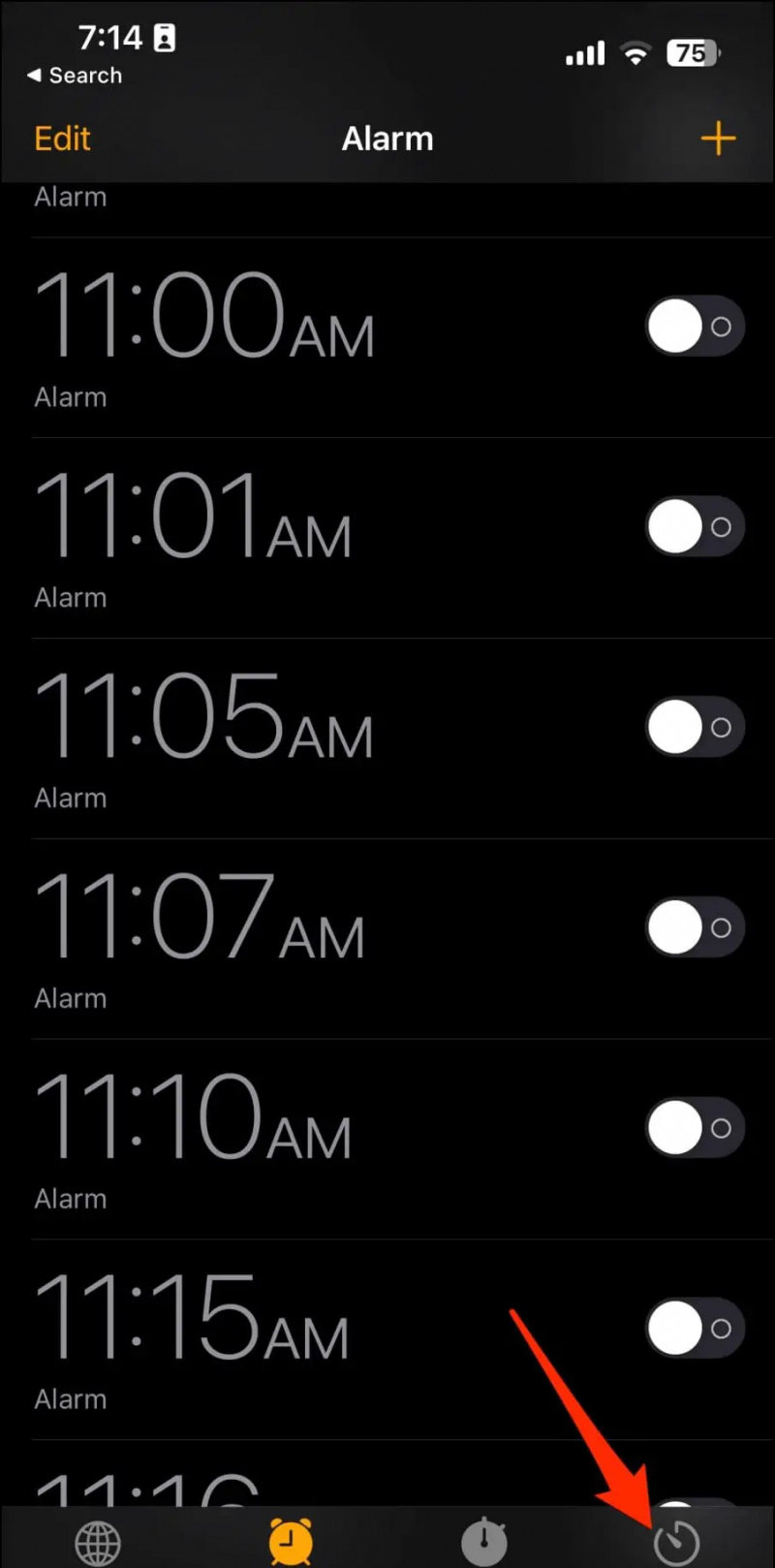
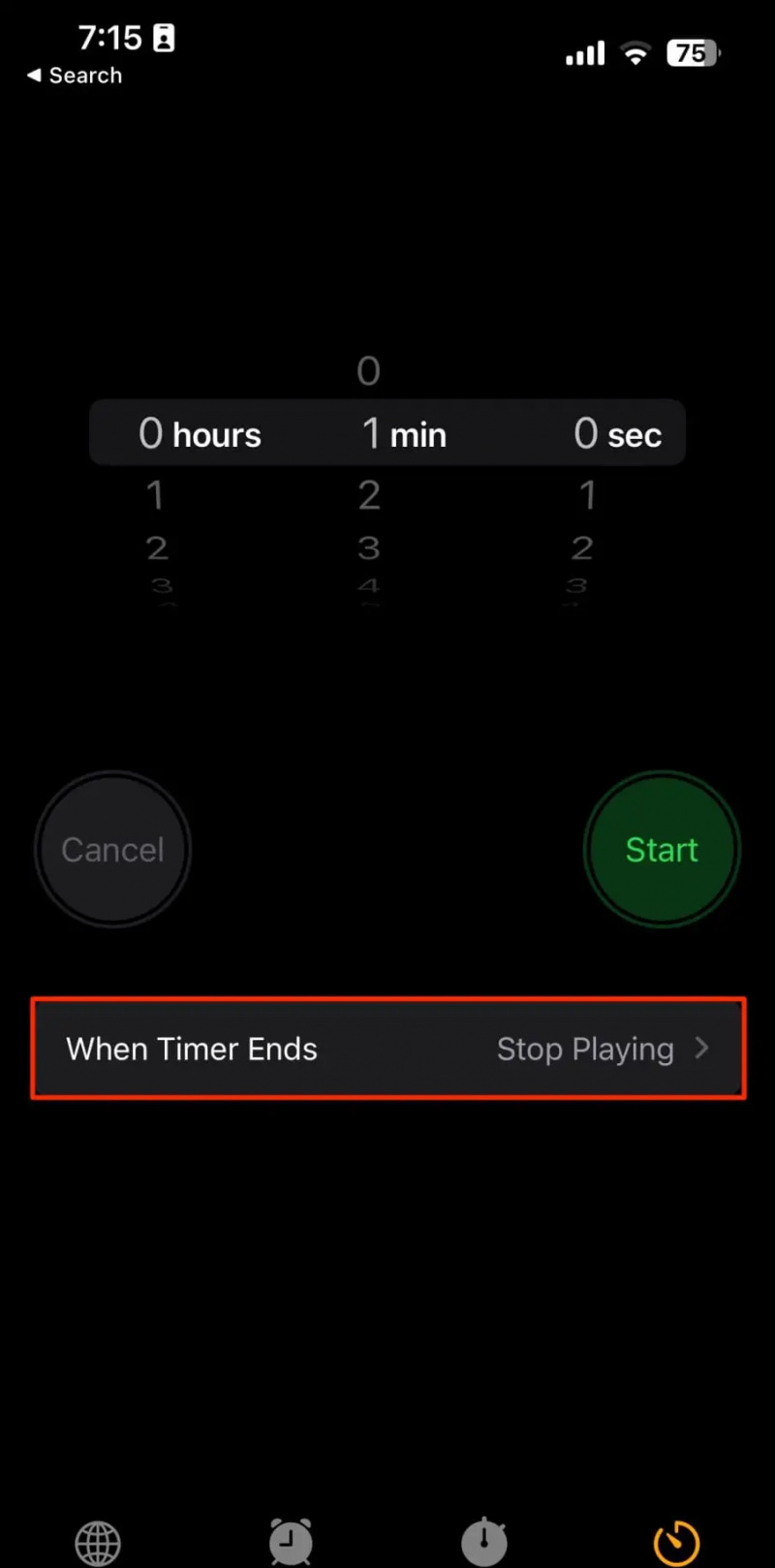
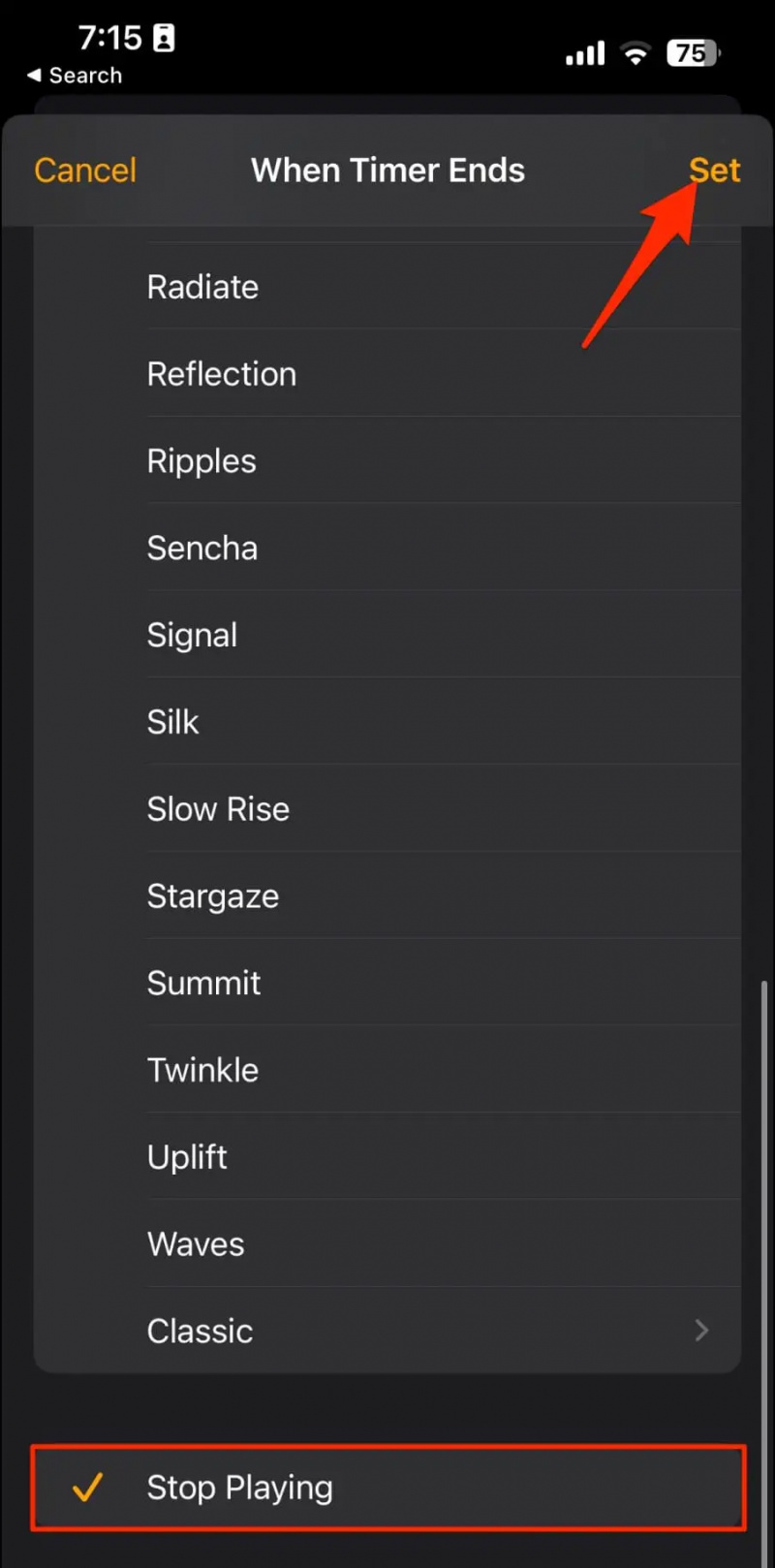
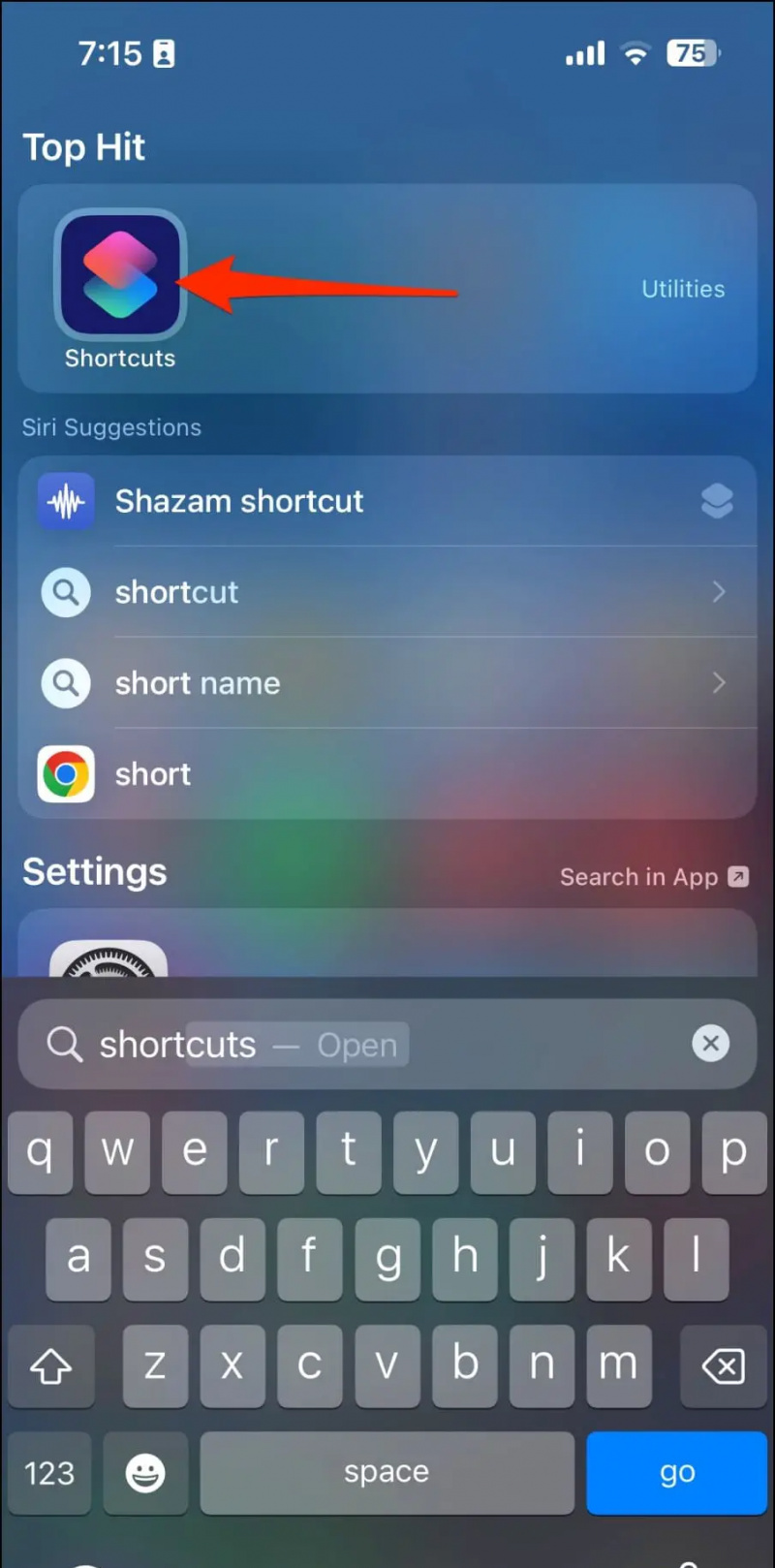
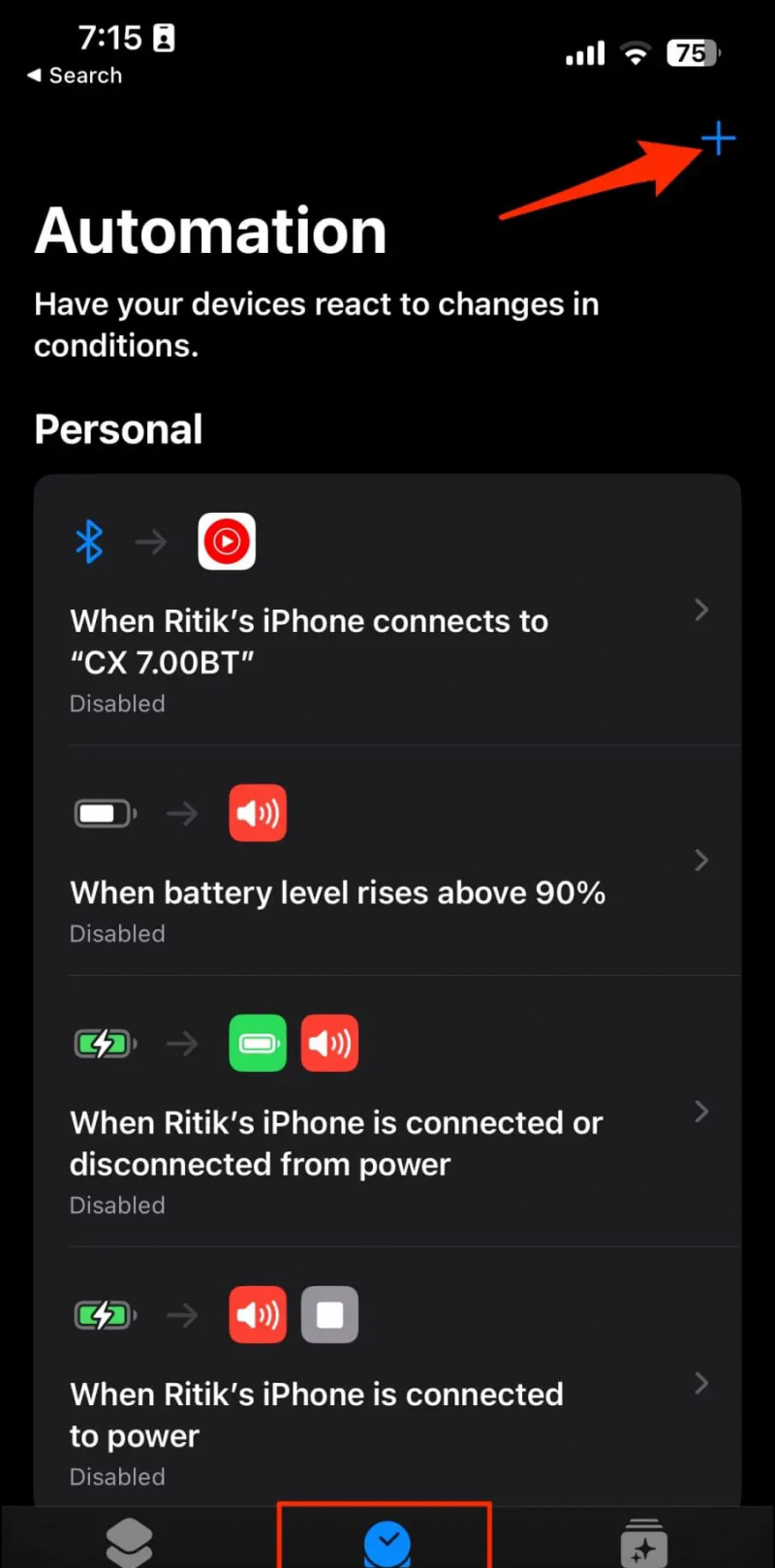
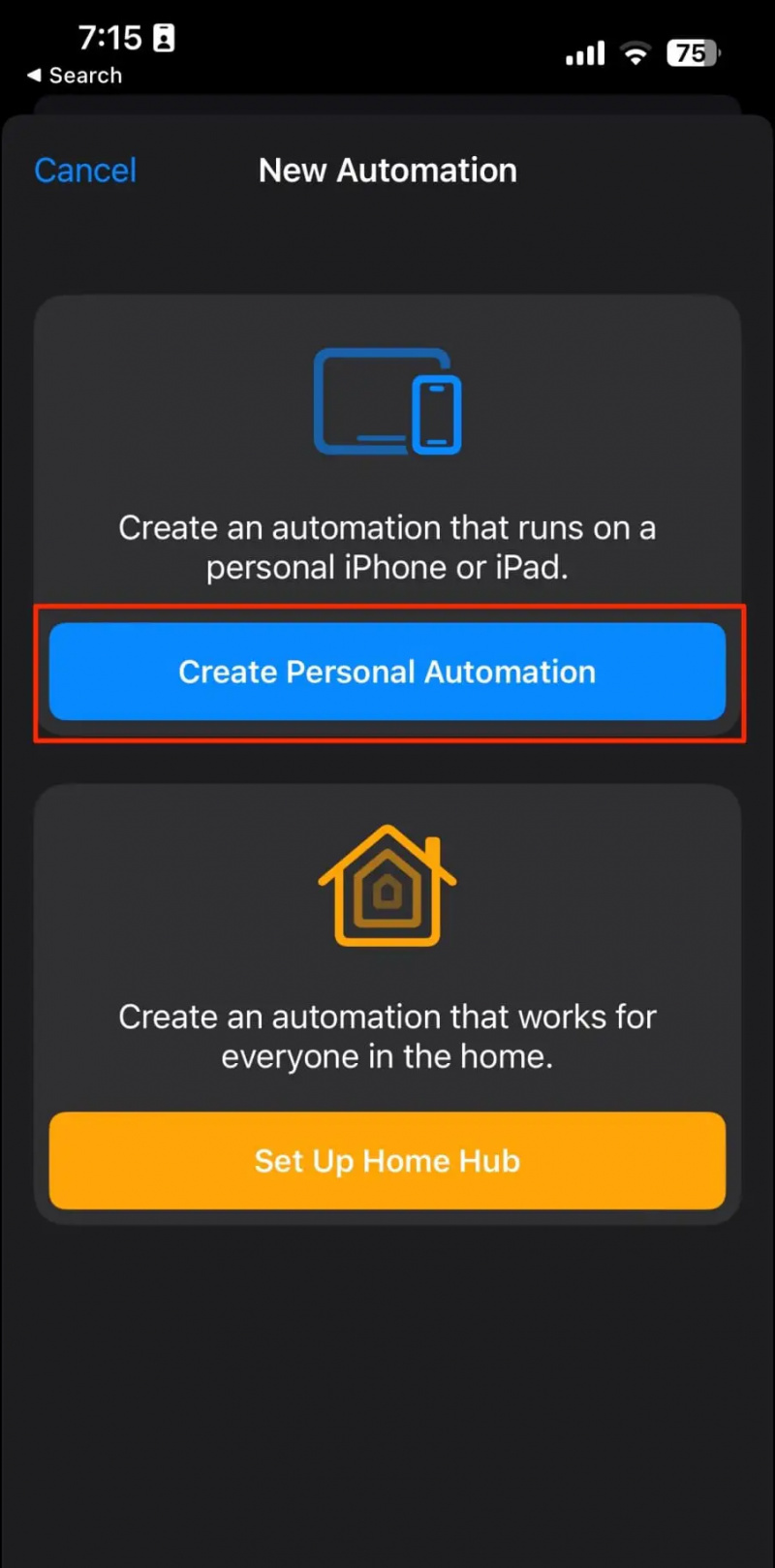
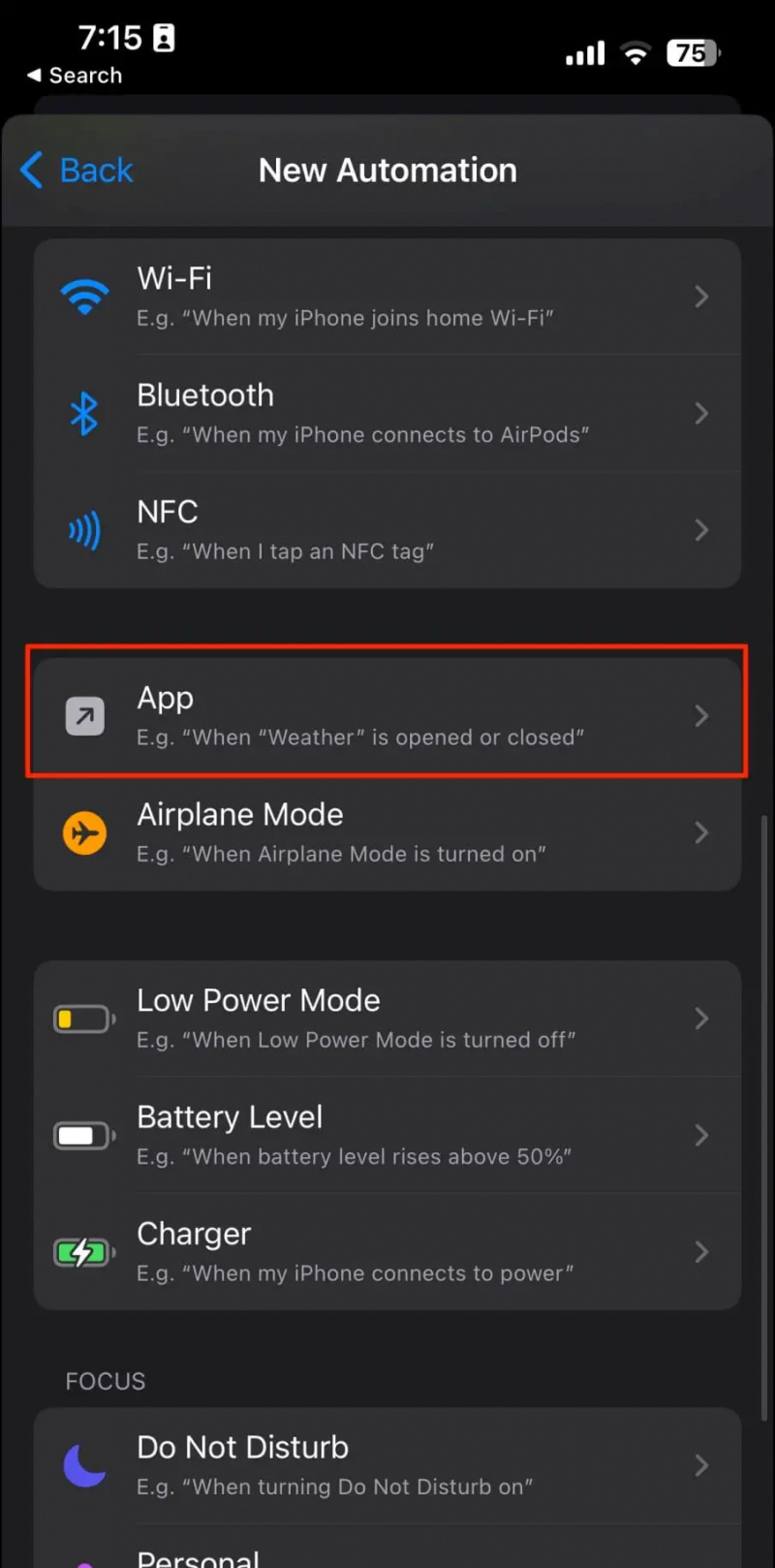
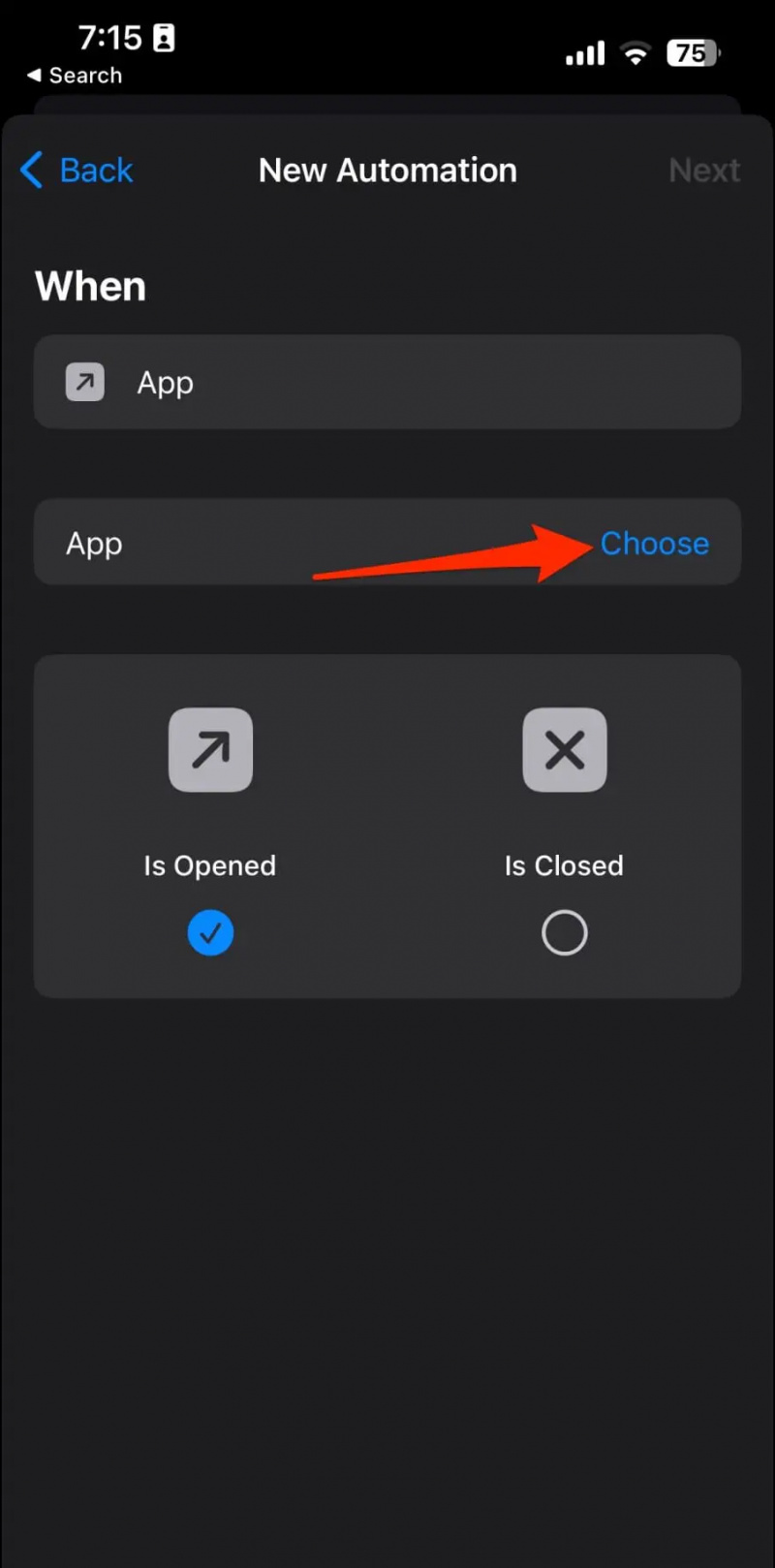

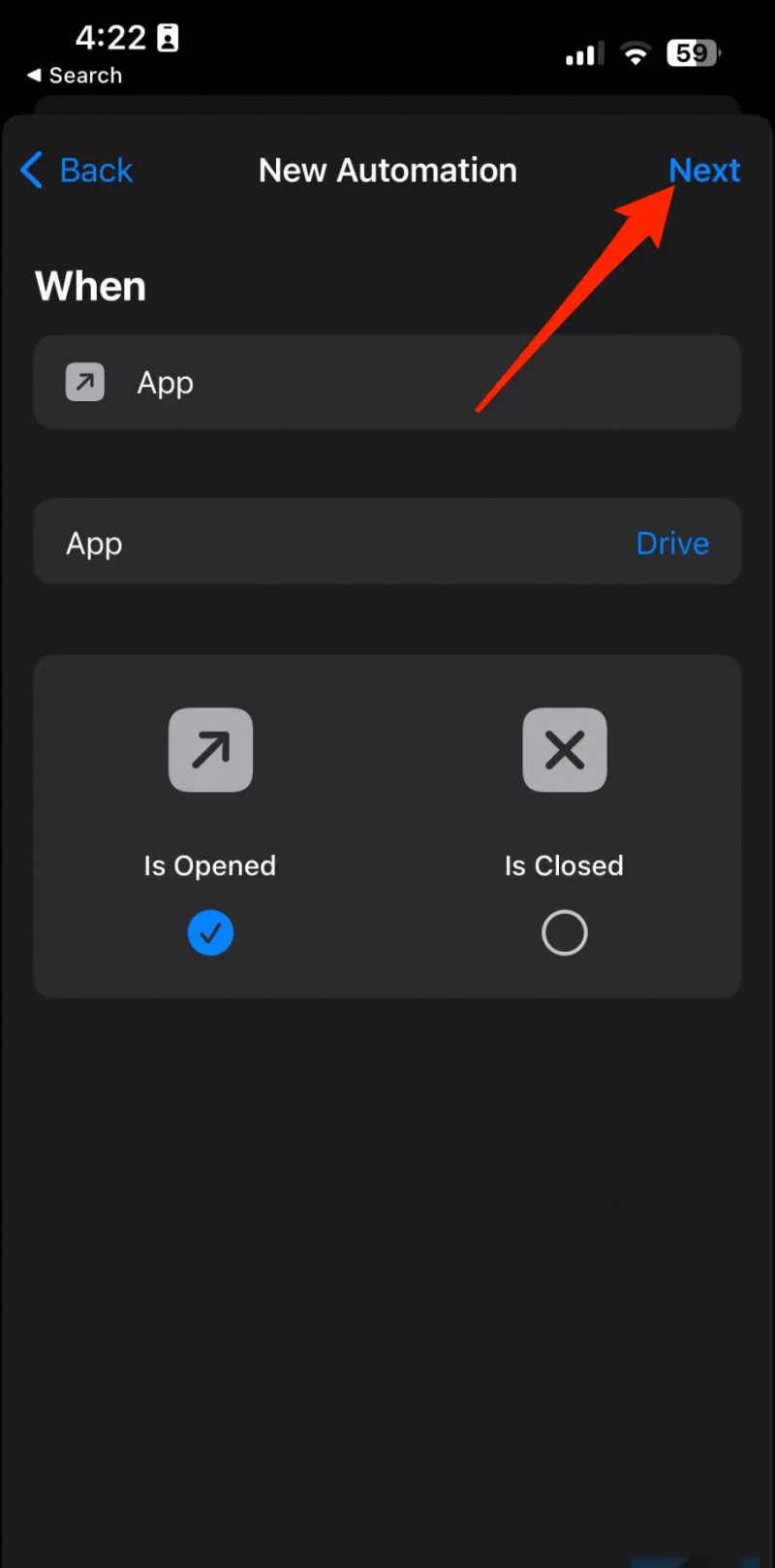
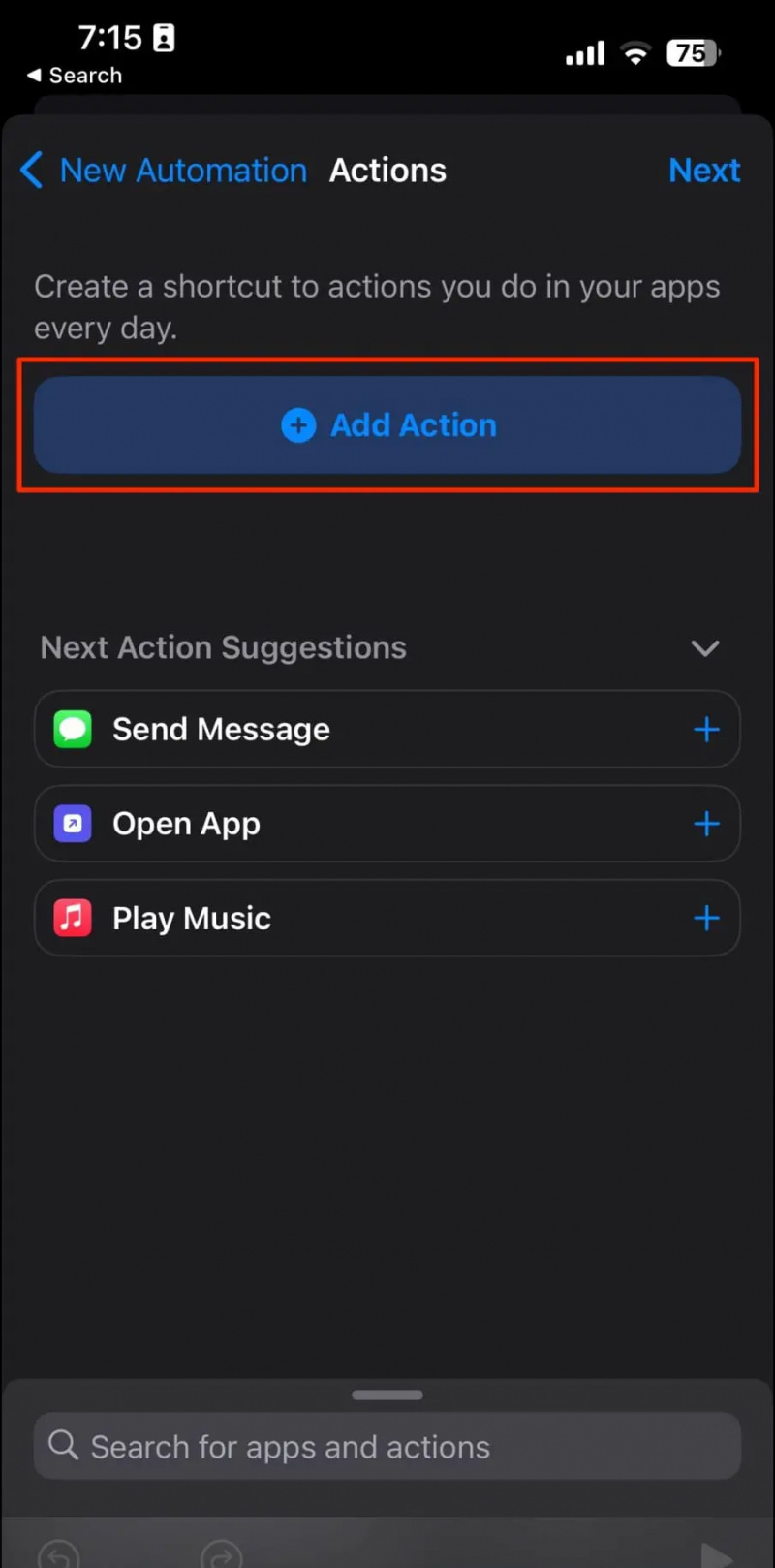
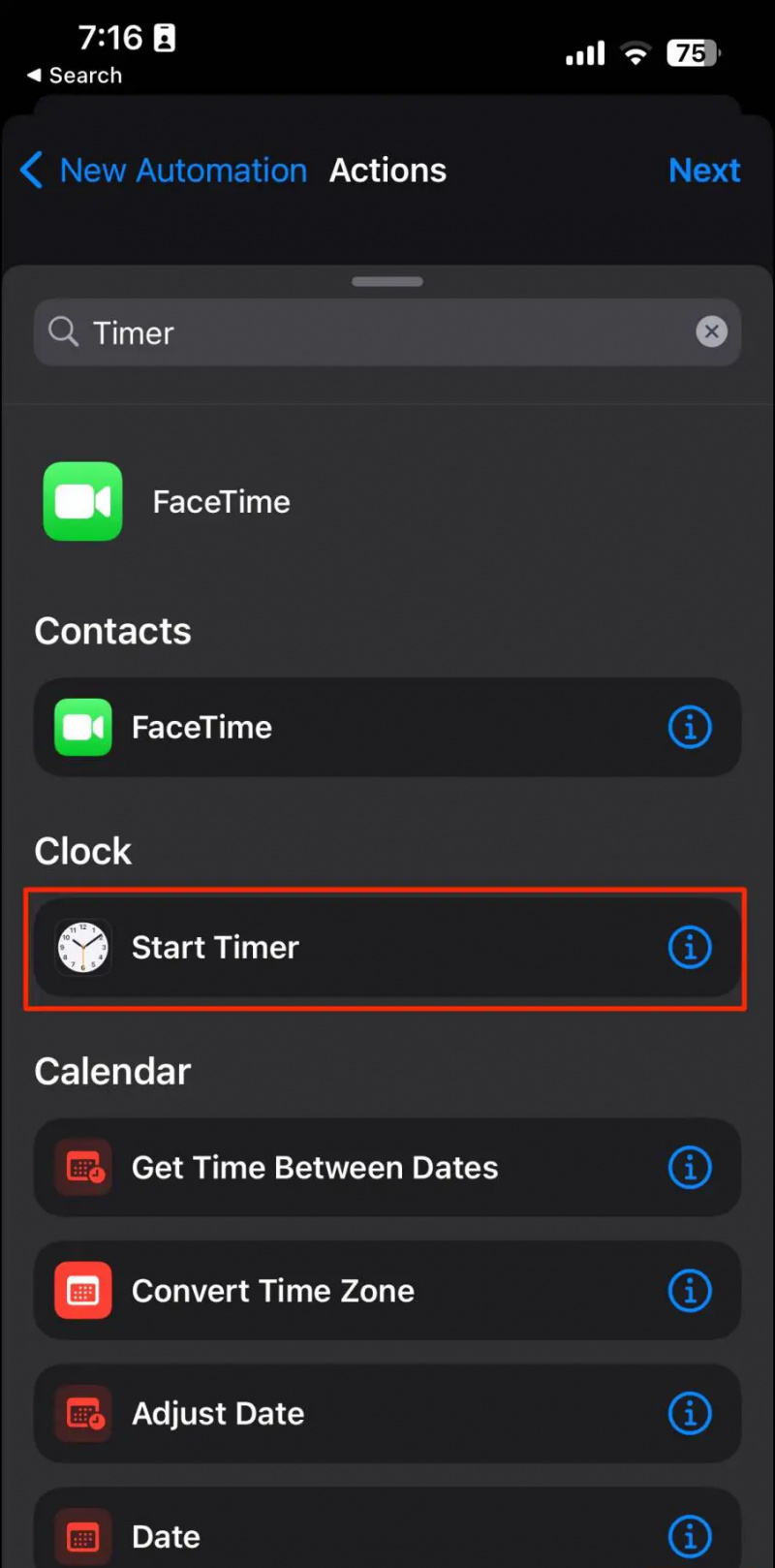
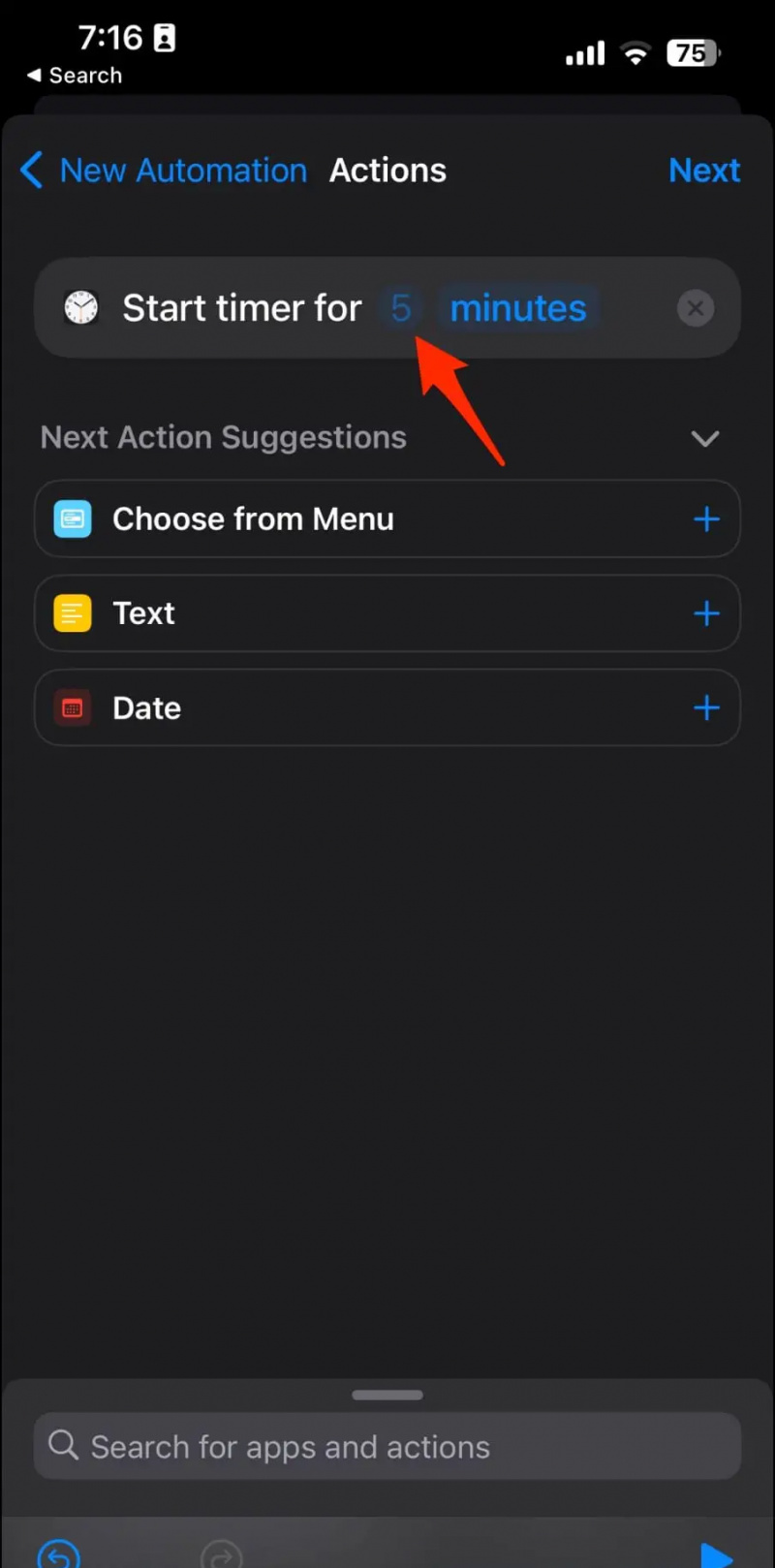
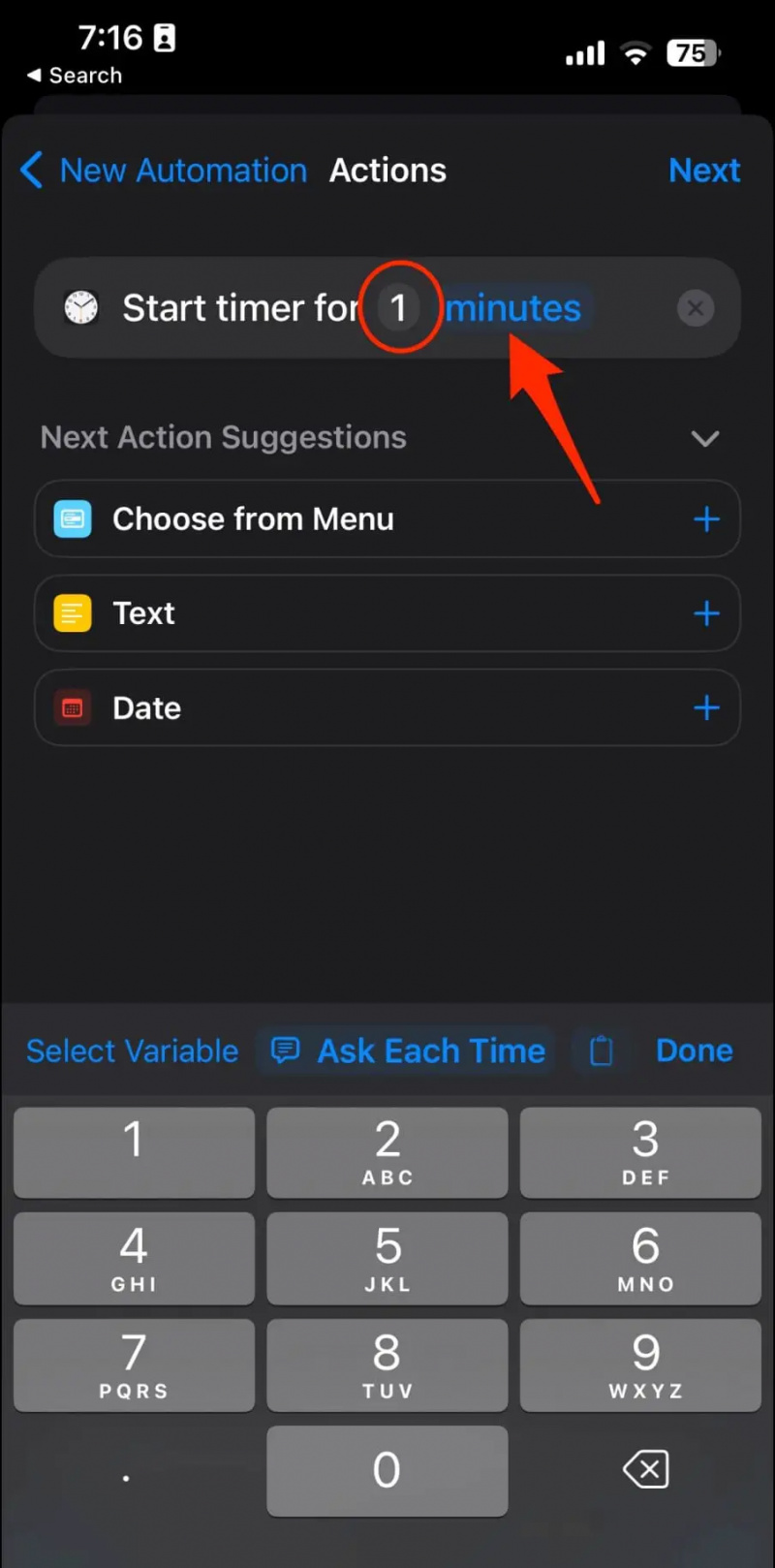
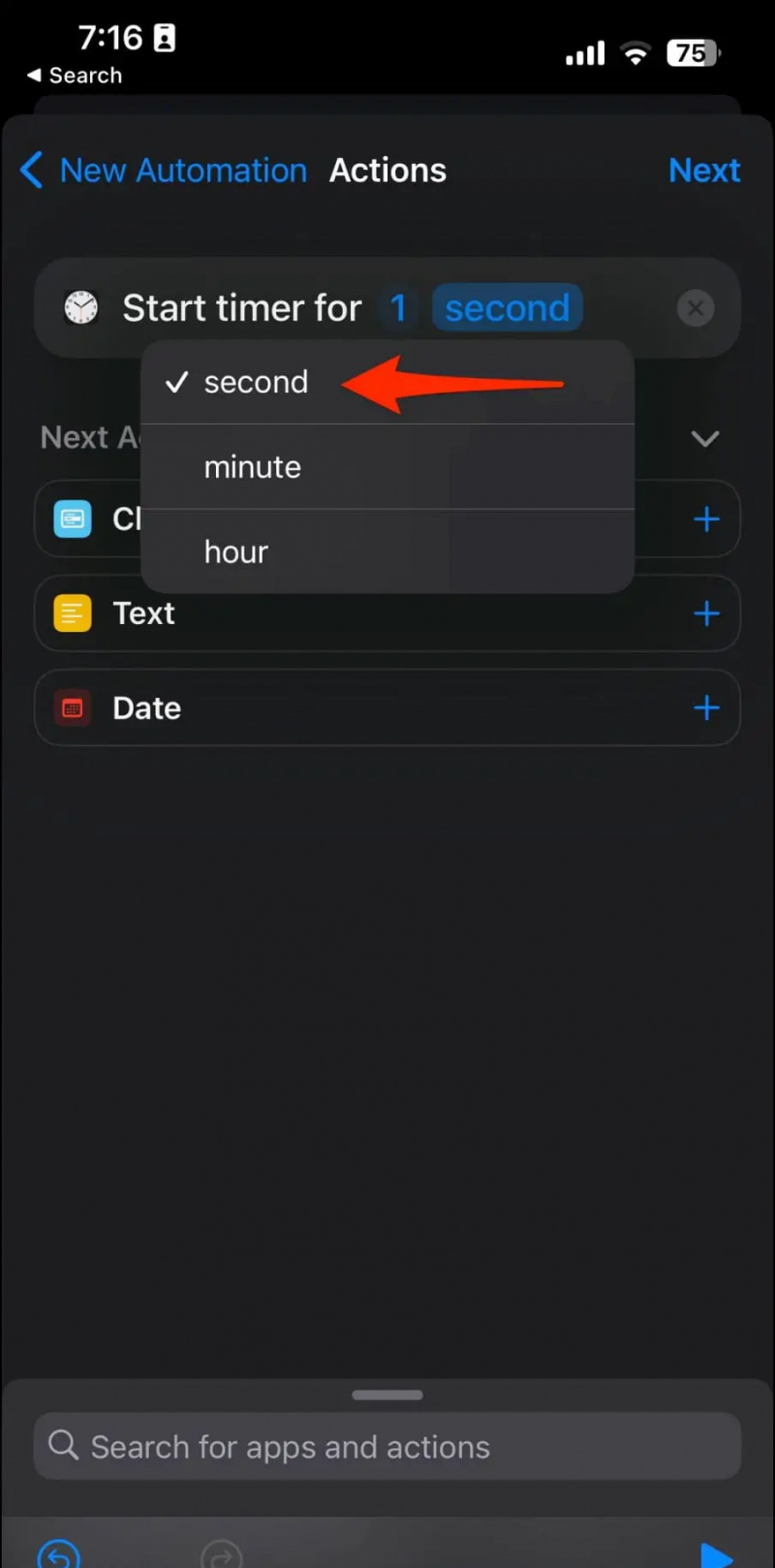
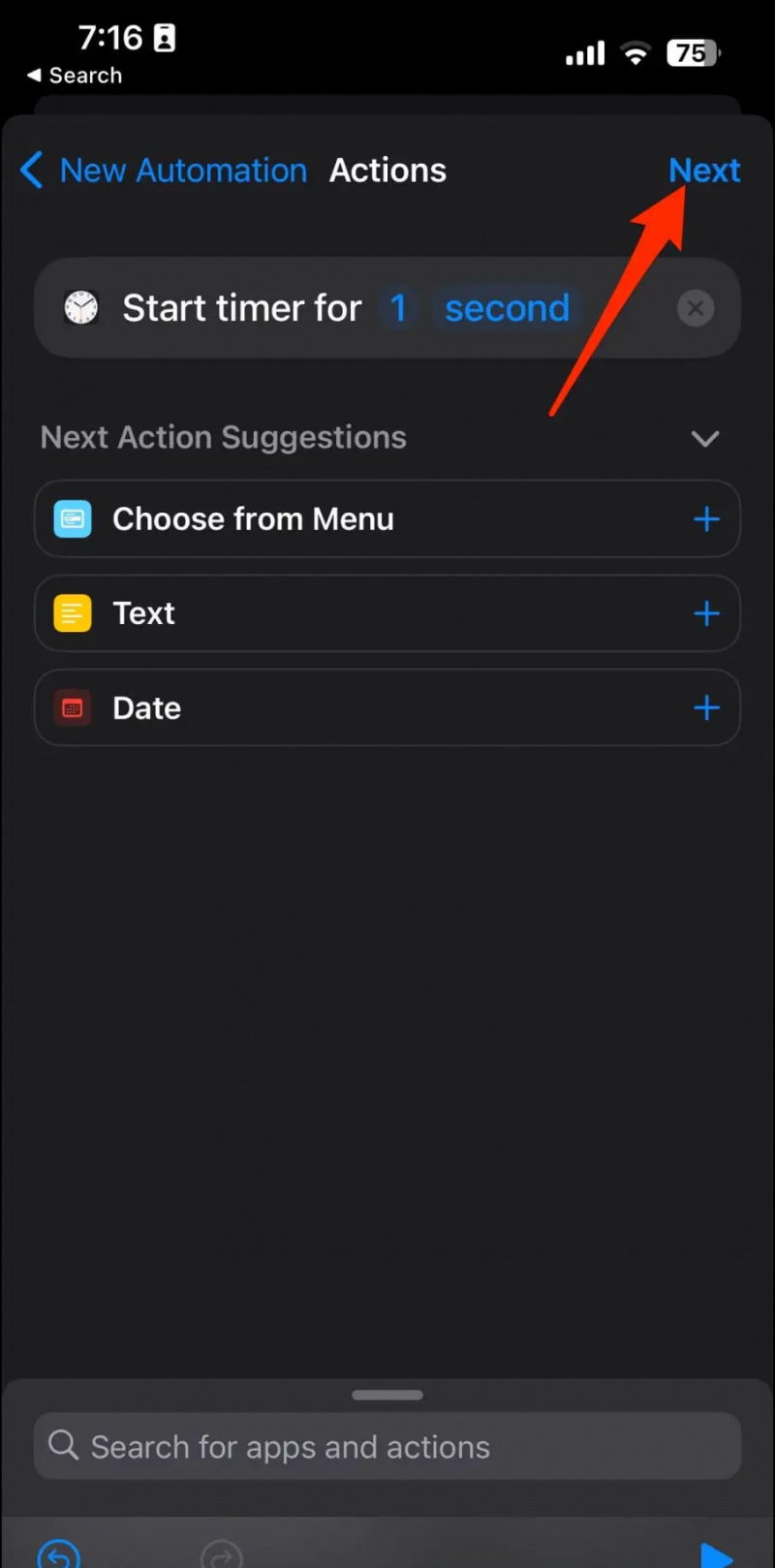
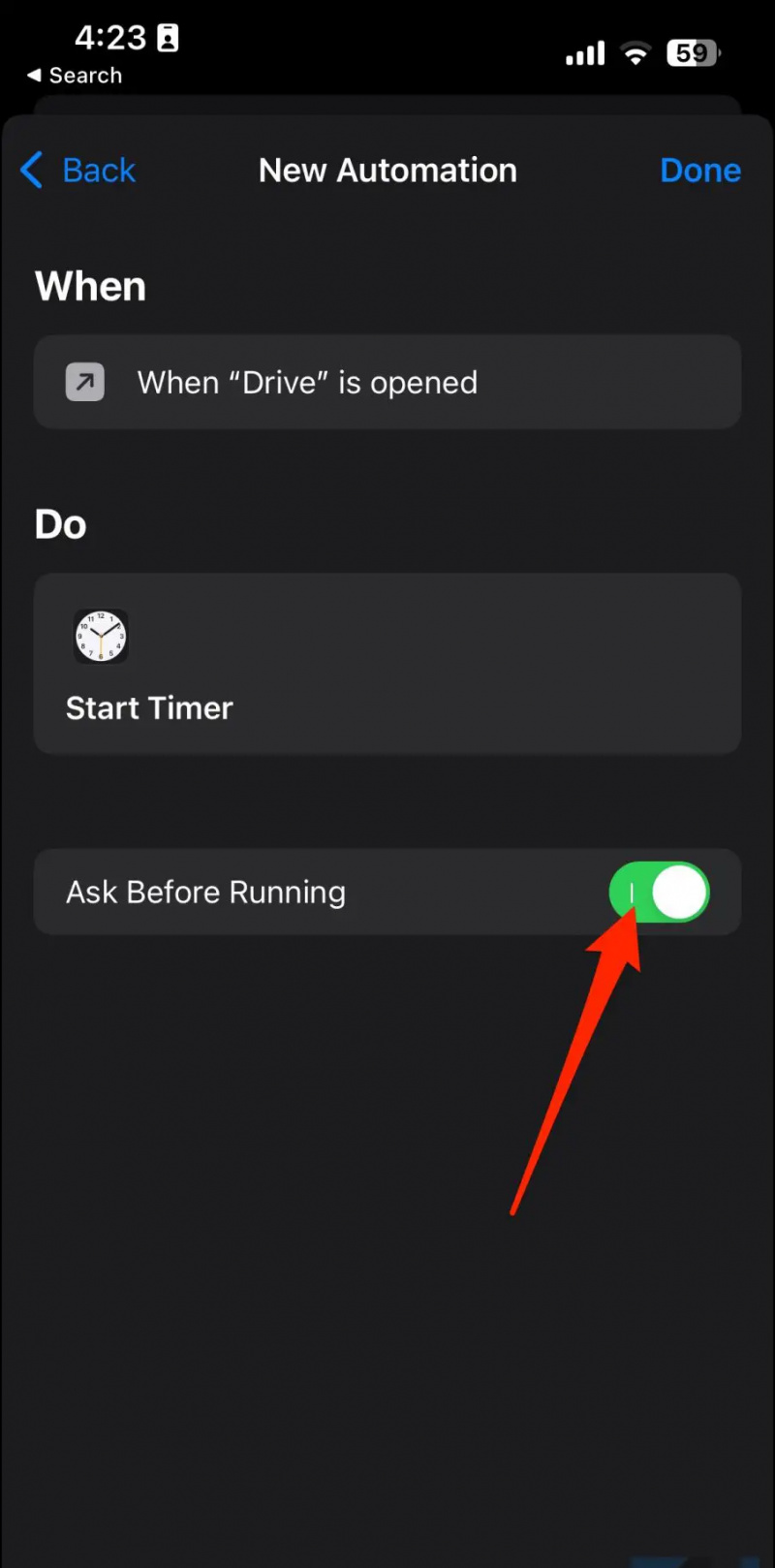
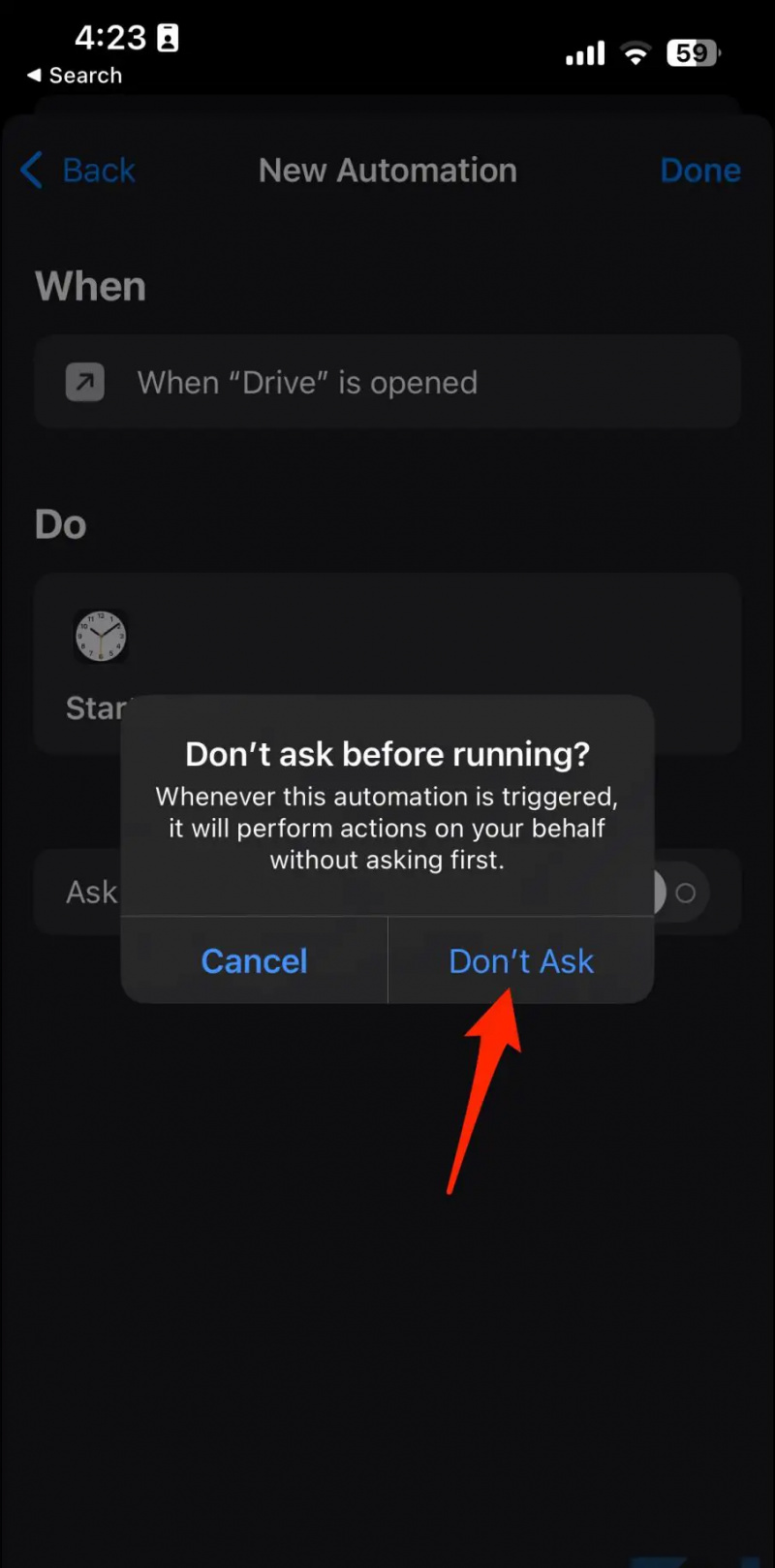
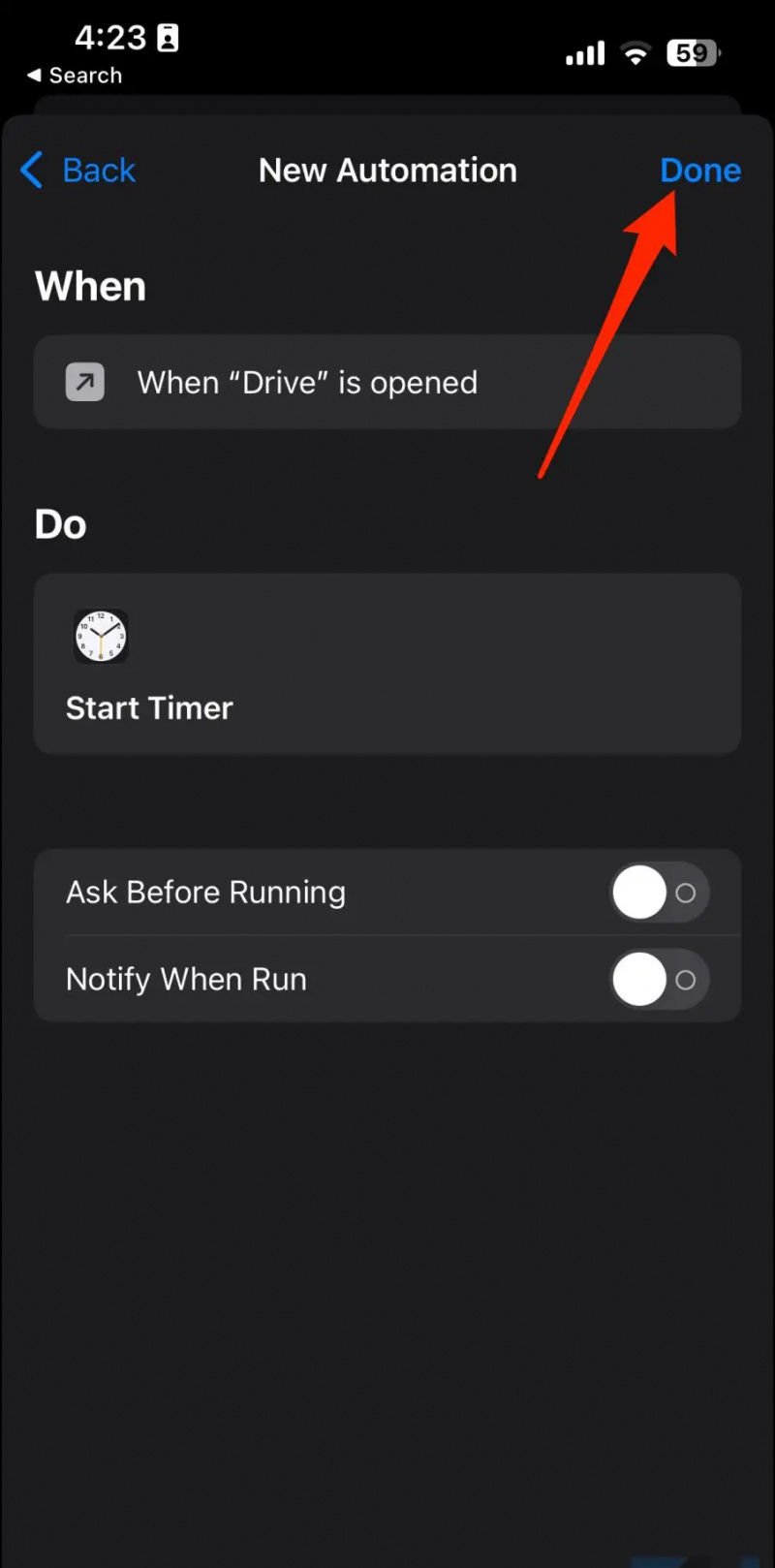



![Karbonn Titanium S5 amb pantalla de 5 polzades, quad-core a 1,2 GHz a RS. 11.990 INR [Disponible]](https://beepry.it/img/reviews/97/karbonn-titanium-s5-with-5-inch-display.png)